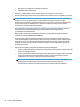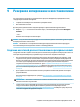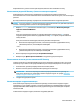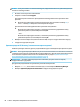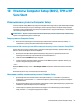User's manual
Table Of Contents
- Добро пожаловать
- Компоненты
- Сетевые подключения
- Подключение к беспроводной сети
- Использование элементов управления беспроводной связью
- Подключение к беспроводной ЛВС
- Использование модуля HP Mobile Broadband (только на некоторых моделях)
- Использование сервиса HP Mobile Connect Pro (только на некоторых моделях)
- Использование GPS (только на некоторых моделях)
- Использование устройств беспроводной связи Bluetooth (только на некоторых моделях)
- Использование NFC для обмена информацией (только на некоторых моделях)
- Подключение к проводной сети
- Использование HP MAC Address Manager для идентификации вашего компьютера в сети (только на некоторых ...
- Подключение к беспроводной сети
- Навигация по экрану
- Использование жестов на сенсорной панели и сенсорном экране
- Касание
- Масштабирование двумя пальцами
- Перетаскивание двумя пальцами (только на сенсорной панели)
- Касание двумя пальцами (только на сенсорной панели)
- Жест касания четырьмя пальцами (только на сенсорной панели)
- Жест прокрутки тремя пальцами (только на сенсорной панели)
- Перетаскивание одним пальцем (только на сенсорном экране)
- Использование дополнительной клавиатуры или мыши
- Использование экранной клавиатуры (только на некоторых моделях)
- Использование жестов на сенсорной панели и сенсорном экране
- Развлекательные функции
- Использование камеры (только на некоторых моделях)
- Использование звука
- Использование видео
- Подключение видеоустройств с помощью кабеля USB Type-C (только на некоторых моделях)
- Подключение видеоустройств с помощью кабеля VGA (только на некоторых моделях)
- Подключение видеоустройств с помощью кабеля HDMI (только на некоторых моделях)
- Обнаружение и подключение проводных мониторов с помощью технологии MultiStream Transport
- Подключение дисплеев к компьютерам с графическими контроллерами Nvidia (с дополнительным концентрато ...
- Подключение дисплеев к компьютерам с графическими контроллерами Intel (с дополнительным концентратор ...
- Подключение дисплеев к компьютерам с графическими контроллерами Intel (со встроенным концентратором)
- Обнаружение и подключение беспроводных дисплеев с поддержкой технологии Miracast (только на некоторы ...
- Управление питанием
- Использование спящего режима или режима гибернации
- Завершение работы (выключение) компьютера
- Использование значка питания и параметров электропитания
- Работа от батареи
- Использование функции HP Fast Charge (только на некоторых моделях)
- Отображение уровня заряда батареи
- Поиск сведений о батарее в HP Support Assistant (только на некоторых моделях)
- Экономия энергии батареи
- Определение низких уровней заряда батареи
- Действия пользователя в условиях низкого уровня заряда батареи
- Действия пользователя в условиях низкого уровня заряда батареи при наличии внешнего источника питани ...
- Действия пользователя в условиях низкого уровня заряда батареи при отсутствии источника питания
- Действия пользователя в условиях низкого уровня заряда батареи, если компьютер не может выйти из реж ...
- Батарея с заводской пломбой
- Работа от внешнего источника питания
- Безопасность
- Защита компьютера
- Использование паролей
- Установка паролей в Windows
- Установка паролей в утилите Computer Setup
- Управление паролем администратора BIOS
- Использование параметров безопасности DriveLock
- Использование Windows Hello (только для некоторых продуктов)
- Использование антивирусного программного обеспечения
- Использование брандмауэра
- Установка обновлений программного обеспечения
- Использование приложения HP Client Security (только на некоторых моделях)
- Использование приложения HP Touchpoint Manager (только на некоторых моделях)
- Использование дополнительного защитного тросика (только для некоторых моделей)
- Использование устройства считывания отпечатков пальцев (только на некоторых моделях)
- Обслуживание
- Резервное копирование и восстановление
- Утилиты Computer Setup (BIOS), TPM и HP Sure Start
- Использование утилиты Computer Setup
- Параметры TPM BIOS (только на некоторых моделях)
- Использование программы HP Sure Start (только на некоторых моделях)
- Использование HP PC Hardware Diagnostics (UEFI)
- Технические характеристики
- Электростатический разряд
- Специальные возможности
- Указатель
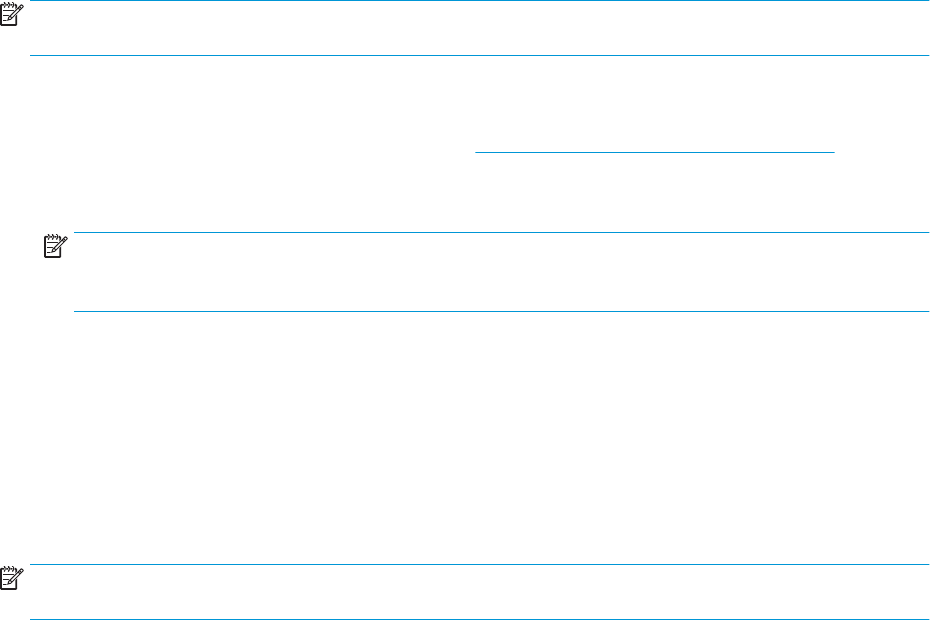
Для выхода из меню утилиты Computer Setup используйте один из указанных ниже способов.
●
Чтобы выйти из меню утилиты Computer Setup без сохранения внесенных изменений, выполните
указанные ниже действия.
Нажмите значок Exit (Выход) в правом нижнем углу экрана и следуйте инструкциям на экране.
– или –
Выберите Main (Главная), затем Ignore Changes and Exit (Не сохранять изменения и выйти) и
нажмите enter.
●
Чтобы сохранить изменения и выйти из утилиты Computer Setup, выполните указанные ниже
действия.
Нажмите значок Save (Сохранить) в правом нижнем углу экрана и следуйте инструкциям на
экране.
– или –
Выберите Main (Главная), затем Save Changes and Exit (Сохранить изменения и выйти) и нажмите
enter.
Изменения вступят в силу после перезапуска компьютера.
Восстановление заводских параметров в утилите Computer Setup
ПРИМЕЧАНИЕ. При восстановлении параметров по умолчанию режим работы жесткого диска не
изменяется.
Чтобы восстановить заводские значения параметров утилиты Computer Setup, выполните указанные
ниже действия.
1. Запустите утилиту Computer Setup. См. раздел Запуск утилиты Computer Setup на стр. 67.
2. Выберите Main (Главная), а затем Apply Factory Defaults and Exit (Применить настройки по
умолчанию и выйти).
ПРИМЕЧАНИЕ. В некоторых моделях опции выбора могут отображать пункт Restore defaults
(Восстановление значений по умолчанию) вместо Apply Factory Defaults and Exit (Применить
заводские настройки по умолчанию и выйти).
3. Следуйте инструкциям на экране.
4. Чтобы сохранить изменения и выйти, нажмите значок Save (Сохранить) в правом нижнем углу
экрана и следуйте инструкциям на экране.
– или –
Выберите Main (Главная), затем Save Changes and Exit (Сохранить изменения и выйти) и нажмите
enter.
Изменения вступят в силу после перезапуска компьютера.
ПРИМЕЧАНИЕ. Параметры, относящиеся к паролю и безопасности, при восстановлении заводских
параметров по умолчанию не изменяются.
Обновление системы BIOS
Обновленные версии BIOS могут быть доступны на веб-сайте HP.
68 Глава 10 Утилиты Computer Setup (BIOS), TPM и HP Sure Start